Fireworks教程:Fireworks枝繁叶茂树木通道抠图
2017-8-9编辑:daibenhua
通道是Firework中图像处理的重要手段。我们在处理图片时,时常会碰到边缘比较复杂多变的图形。下面学习啦小编给大家整理了关于Fireworks枝繁叶茂树木通道抠图,希望大家喜欢。
Fireworks枝繁叶茂树木通道抠图的效果图:

Fireworks枝繁叶茂树木通道抠图的方法步骤:
1、复制原图。
2、选中上层图片,调整“色阶”里面的“输出色阶”选项:红色——0 0 绿色——0 0 蓝色——0 255。
3、添加“颜色填充”效果,设置如下:
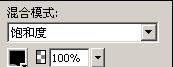
4、再次调节色阶,这次需要利用“选择阴影颜色”和“选择高亮颜色”两个小吸管调整黑白场,左面的吸管吸取的颜色为”黑场“(既:用它选中点的颜色以及比他更深的颜色都变为最深色(黑色)),同理,右面的吸管用来设置”白场“:
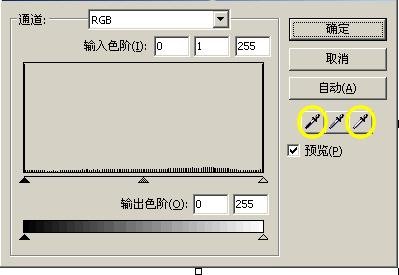
5、黑白场调整后如图:

6、添加“反转”效果:

7、如不满意则继续调整色阶。
8、“修改——平面化所选”
9、选中两张图,对齐,选择“修改——蒙板——组合为蒙板”,此时可以看到树木完美抠出。

源文件:
